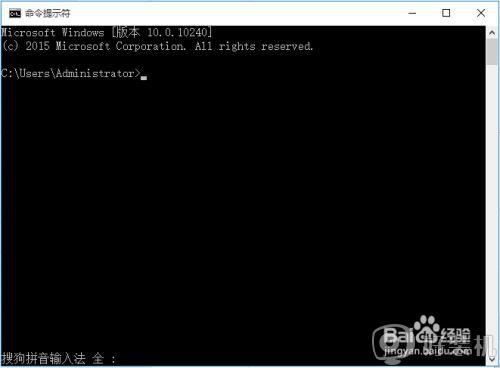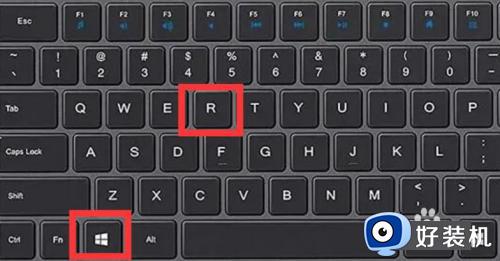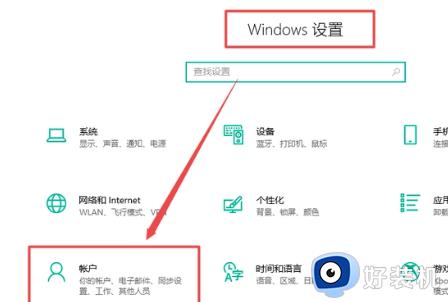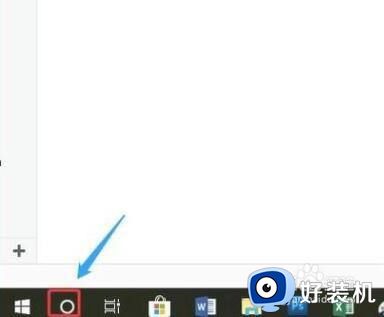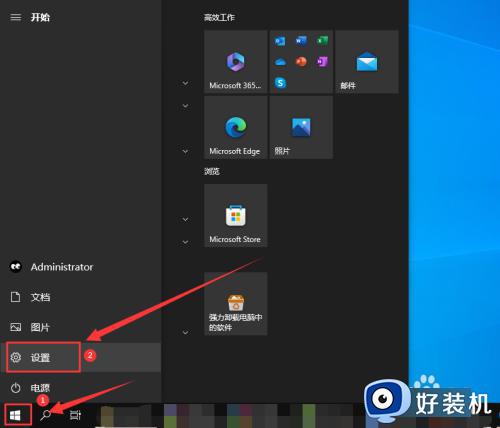win10开机延迟启动怎么取消 win10电脑开机延时怎么取消
在使用win10旗舰版电脑时,你可能会遇到延迟启动的问题,这可能会导致系统启动速度变慢,给你的工作和生活带来不便,win10开机延迟启动怎么取消呢?通过简单的几步操作,你可以轻松地关闭延迟启动功能,使你的电脑快速启动。接下来,我们将为大家介绍win10电脑开机延时怎么取消的操作方法。
延迟启动禁用方法:
1、“win+R”快捷键开启运行,输入“regedit”回车打开。
2、进入到注册表编辑器界面后,将“HKEY_CURRENT_USER\Software\Microsoft\Windows\CurrentVersion\Explorer”复制粘贴到上方地址栏中并回车定位到此。
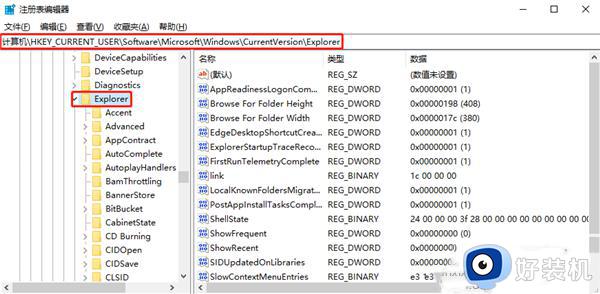
3、右击“Explorer”,选择“新建”一个“项”,将其命名为“Serialize”。
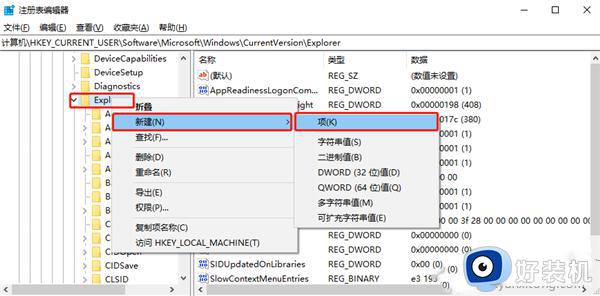
4、点击“Serialize”,右击右侧空白处,选择“新建”一个“DWORD值”,将其命名为“StartupDelayInMSec”。
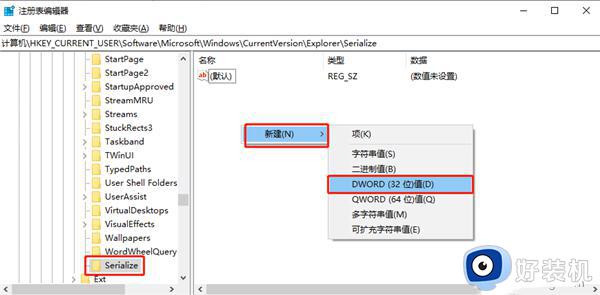
5、双击打开“StartupDelayInMSec”,将窗口中的“数值数据”修改为“0”,最后点击确定保存即可。
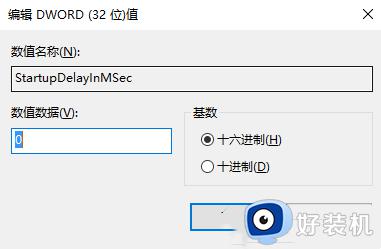
以上就是win10关闭延迟启动的设置方法的全部内容,碰到同样情况的朋友们赶紧参照小编的方法来处理吧,希望能够对大家有所帮助。